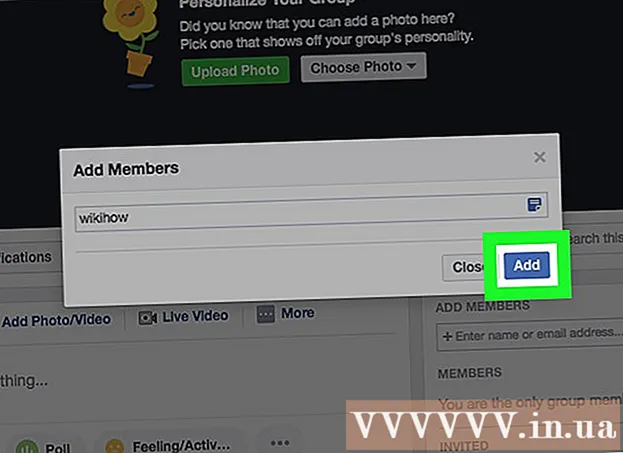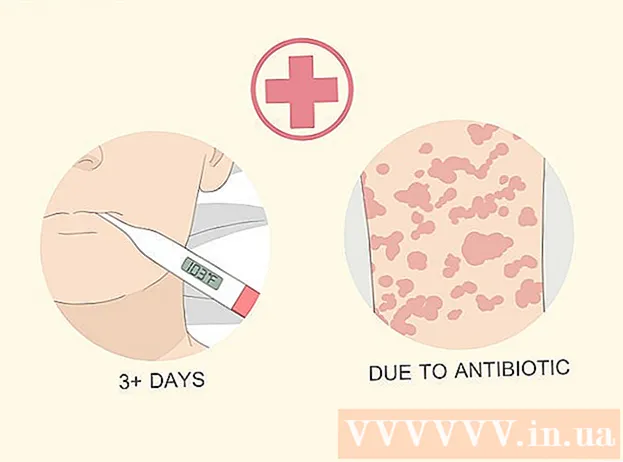מְחַבֵּר:
Monica Porter
תאריך הבריאה:
20 מרץ 2021
תאריך עדכון:
1 יולי 2024

תוֹכֶן
זה מאוד מועיל אם אתה יודע להוסיף מספר שורות נתונים לתרשים Excel. עם זאת, עם נתונים מרובי יחידות, ייתכן שתתקשה ליצור את הגרף הדרוש לך. אל דאגה, זה לא רק אפשרי אלא גם קל מאוד!
צעדים
שיטה 1 מתוך 2: הוסף את ציר Y השני
צור גרף באקסל, בהנחה שלכולם יש אותן יחידות.

עבור לתרשים ולחץ לחיצה ימנית על הקו הישר של מערכת הנתונים שבו ברצונך להוסיף את ציר Y. בדוגמה זו, אם ברצונך להוסיף את ציר Y באחוזים, לחץ לחיצה ימנית על הקו האדום.
בחר "עיצוב סדרת נתונים".
תחת "ציר" בחר בלחצן הבחירה לצד "ציר משני".

בחר בסדר, ציר Y השני יופיע על הגרף. פרסומת
שיטה 2 מתוך 2: שנה את סוג התרשים של מערכת הנתונים השנייה
חזרה בתרשים, לחץ לחיצה ימנית על הקו הישר של מערכת הנתונים שאליה ברצונך להוסיף את ציר Y. בדוגמה זו, אם ברצונך להוסיף את ציר Y לאחוזים, לחץ לחיצה ימנית על הקו האדום.
בחר "שנה סוג תרשים סדרה".
בחר את סוג התרשים שעבורו ברצונך להוסיף סדרת נתונים שנייה. בדוגמה זו זהו תרשים עמודות. פרסומת
עֵצָה
- ניתן ליצור שלושה או יותר צירי Y ב- Excel באמצעות EZplot או Multy_Y מ- OfficeExpander.com. השתמש קודם בגרסת הניסיון כדי להיות בטוח יותר בצרכים שלך.
- אתה יכול ליישם אותו מראש על דוגמאות נתונים פשוטות לשימוש יסודי יותר.